
Овај софтвер ће одржавати и покретати управљачке програме, чиме ће се заштитити од уобичајених рачунарских грешака и квара хардвера. Проверите све своје управљачке програме у 3 једноставна корака:
- Преузмите ДриверФик (верификована датотека за преузимање).
- Кликните Покрените скенирање да бисте пронашли све проблематичне управљачке програме.
- Кликните Ажурирај управљачке програме да бисте добили нове верзије и избегли кварове у систему.
- ДриверФик је преузео 0 читаоци овог месеца.
Ако сте се икада запитали како да подесите и користите услугу ПС4 Ремоте Плаи за управљање и играње ПС4 игара са рачунара, дошли сте на право место.
Приступ вашој ПС4 платформи док користите Виндовс 10 ПЦ је изузетно корисна функција. ПС4 платформу можете да користите чак и када физички није близу вашег рачунара. То значи да ако поседујете лаптоп, никада нећете бити превише удаљени од својих омиљених игара и друштвених чворишта.
У данашњем чланку ћемо погледати шта је то Ремоте Плаи, како га можете ефикасно подесити и како га можете користити и на Виндовс 10. Читајте даље да бисте сазнали више.
Како могу да репродукујем ПС4 на рачунару?
Кључне карактеристике ПС4 Ремоте Плаи
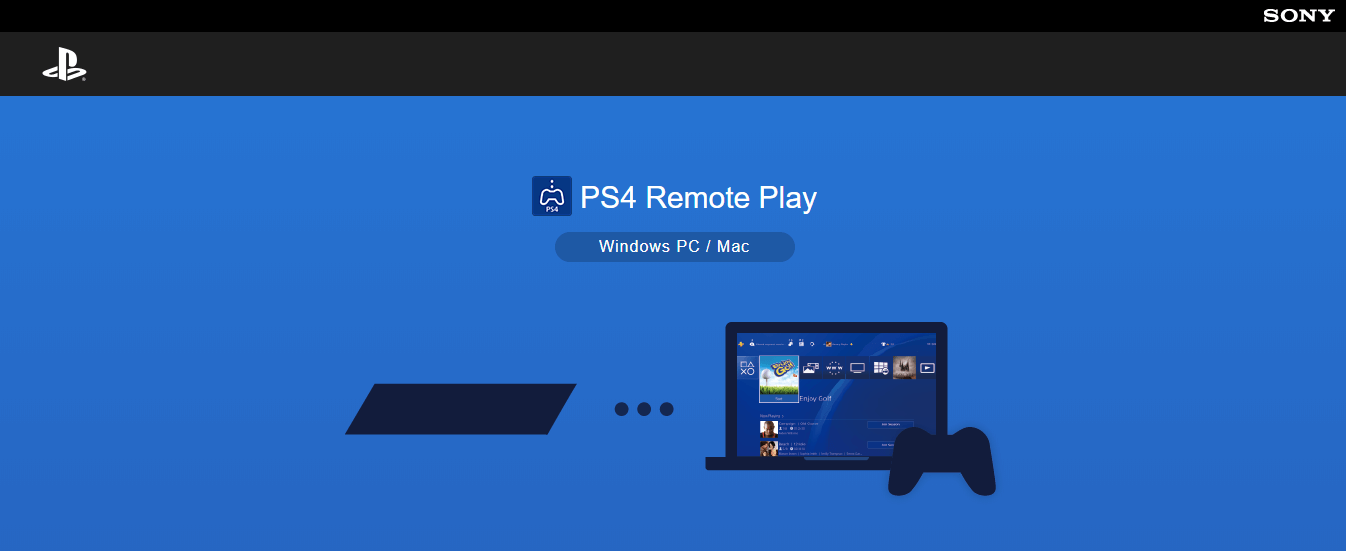
Као што већ знате, услуга ПС4 Ремоте Плаи је софтверска апликација коју нуди ПлаиСтатион која вам омогућава да контролишете ПС4 са рачунара.
Овај софтвер вам омогућава да играте своје омиљене игре чак и када ПС4 конзола није близу, што многим сновима остварује.
Ево неколико најбољих карактеристика које нуди услуга Ремоте Плаи за ПС4:
- Велика могућност стримовања користећи везу од 5 ГХз.
- Омогућава вам да играте своје омиљене игре на вањском уређају, ослобађајући тако ТВ за друге активности.
- Потпуна веза са ПлаиСтатион Нетворк.
- Могућности стримовања у ХД резолуцији (ако брзина Интернет везе то дозвољава).
Ево како да преузмете и подесите апликацију ПС4 Ремоте Плаи
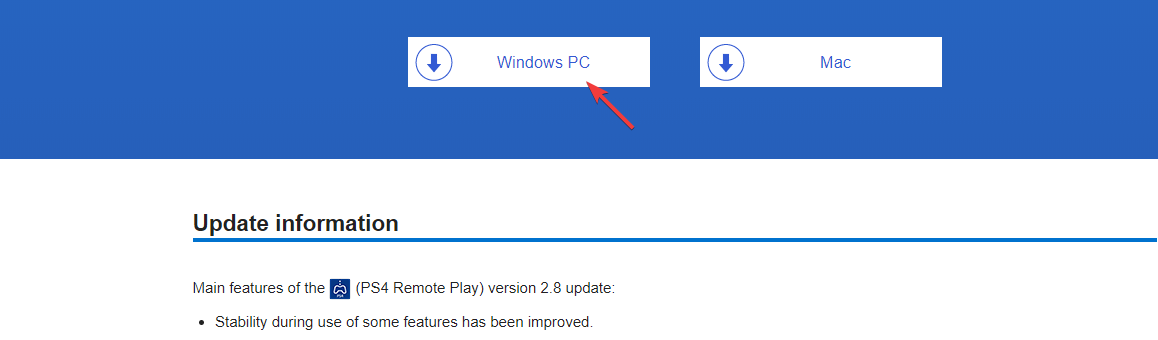
- Кликните овде да бисте преузели апликацију Виндовс ПЦ ПС4 Ремоте Плаи. (преузимање започиње аутоматски).
- Дођите до локације за преузимање и покрените датотеку за подешавање да бисте започели поступак инсталације.
- Следите упутства на екрану да бисте довршили подешавање.
Желите да повежете ПС4 контролер са рачунаром? Са овим водичем је врло лако!
Поставке које треба да примените на свој ПС4 систем за несметан доживљај даљинске репродукције

- Да омогући Ремоте Плаи -> изаберите Подешавања -> Повезивање на даљину подешавања -> означите поље за потврду Омогућите даљинску репродукцију.
- Унутар Подешавања прозор -> изаберите Управљање рачуном -> Активирајте као примарни ПС4.
- Да бисте били сигурни да можете да покренете даљинско репродуковање када је ПС4 у режиму одмора -> одаберите Подешавања уштеде енергије -> у Функције доступне у режиму одмора -> означите поља поред Останите повезани са Интернетом -> омогућити Укључивање ПС4-а из мреже опција.
У овом чланку смо разговарали о томе шта је услуга ПС4 Ремоте Плаи, како је поставити, а такође и како је користити у оперативном систему Виндовс 10.
Слободно нас обавестите да ли вам је овај водич на било који начин помогао помоћу одељка за коментаре који се налази испод.
ПРОЧИТАЈТЕ И:
- Да ли је Ресидент Евил 7 Биохазард бољи на ПС4?
- Опасни Голф излази 3. јуна за ПЦ, ПС4 и Ксбок Оне
- 4 најбоља ПС4 емулатора за ваш Виндовс ПЦ


